-
win10位置不可用的图文教程
- 2017-05-03 21:00:32 来源:windows10系统之家 作者:爱win10
有网友问系统之家小编关于win10位置不可用的图文教程,Windows10的定位按钮灰色不能使用,并且在位置中也是灰色,是什么原因导致win10位置不可用呢?下面就让系统之家小编给大家说一下关于win10位置不可用的图文教程吧。当然这种方法不仅使用雨win10,win7ghost纯净版32位系统也同样使用哦。
win键+r;输入services.msc;回车,进入Windows的服务管理界面。
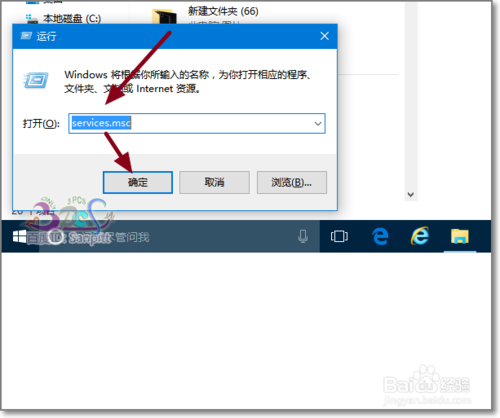
win10位置不可用的图文教程图1
另外一种进入服务管理的方法,右键点击此电脑(我的电脑)-管理。
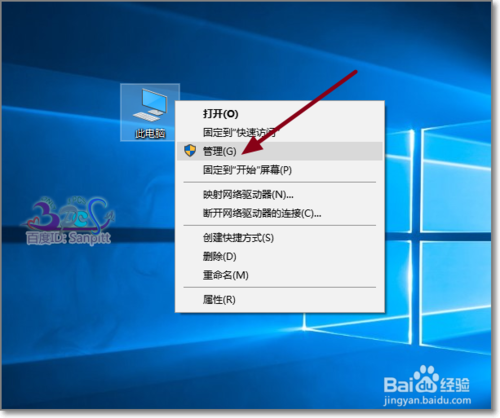
win10位置不可用的图文教程图2
同样进入Windows的Services管理界面。
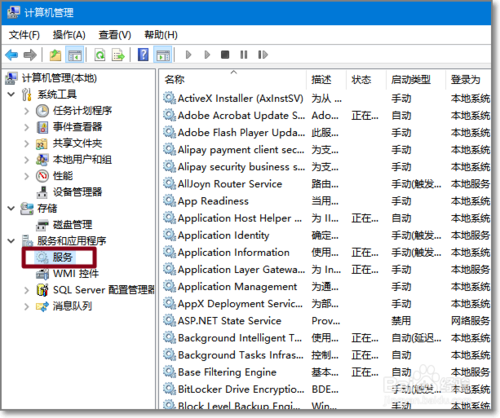
win10位置不可用的图文教程图3
找到Geolocation Service服务,打开可以看到此服务的详细功能介绍,点击启动。
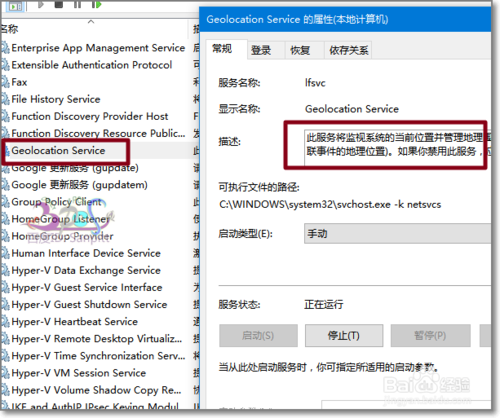
win10位置不可用的图文教程图4
若还是不成功,则进入Windows设置,开启Win10的定位。
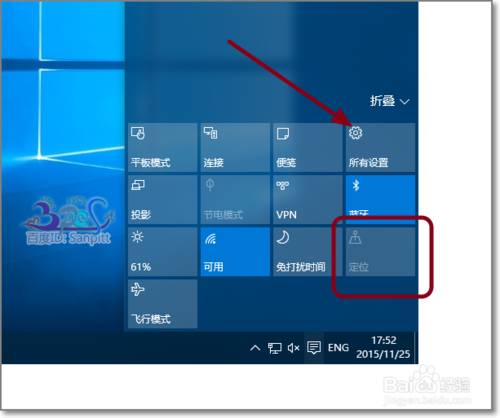
win10位置不可用的图文教程图5
隐私下面包含位置。点击进入。
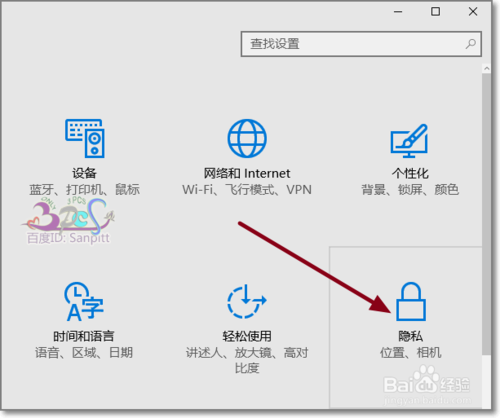
win10位置不可用的图文教程图6
在隐私菜单中选择“位置”,点击更改,可以打开或者关闭这个设备的定位服务(对这台设备的所有用户都有效)。

win10位置不可用的图文教程图7
滑动开启。注意下面的定位现在是灰色的。
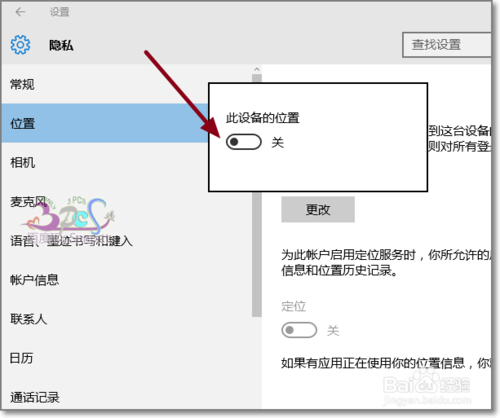
win10位置不可用的图文教程图8
开启之后,下面的定位不再是灰色了。证明开启成功了。有多初次使用的用户只是看到这里是灰色,就以为出现故障了。
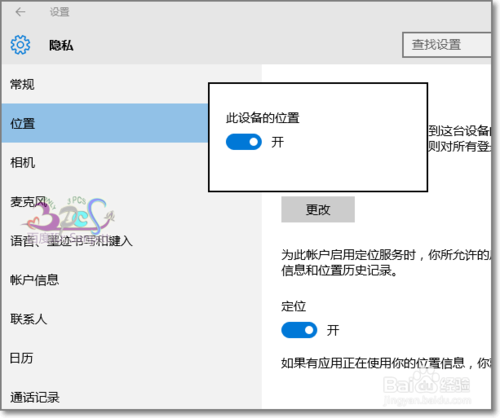
win10位置不可用的图文教程图9
下面还可以针对不同样的需要请求位置信息的软件进行管理是否开启位置定位。
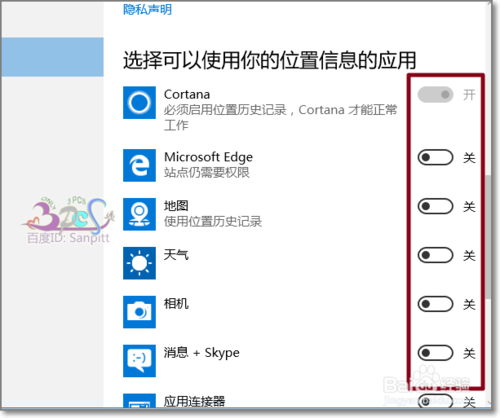
win10位置不可用的图文教程图10
Windows定位开启成功了,定位按钮也不再是灰色的了。
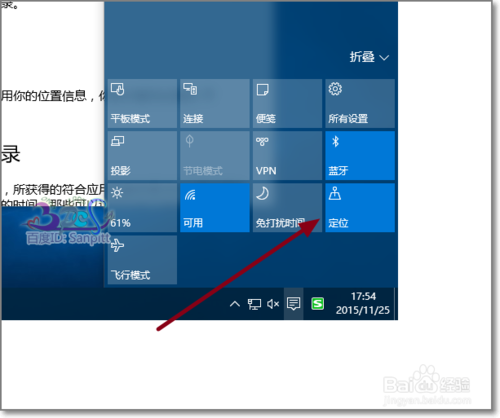
win10位置不可用的图文教程图11
关于win10位置不可用问题就这样轻松的解决了,大家还有什么疑问都可以来找系统之家小编进行咨询哦,当然如果大家还有更多了解的资讯详情,大家请关注系统之家官网哦。
猜您喜欢
- 电脑主机打不开,小编告诉你怎么解决电..2018-06-07
- win7系统中Internet选项打不开如何解..2015-04-25
- 冰点还原精灵官网,小编告诉你安装冰点..2018-01-20
- 拿u盘电脑重装win7系统步骤最详细实用..2017-03-30
- 深度技术win10 32位版系统下载..2017-01-27
- windows update更新失败怎么办,小编告..2017-12-16
相关推荐
- 怎么用磁盘分区工具引导修复C盘呢?.. 2016-08-19
- win8 32位系统装机版关机在哪里设置制.. 2017-07-24
- 为你解答win8优化方法 2018-11-20
- 暴风激活工具如何激活win7,小编告诉你.. 2017-12-18
- win7系统如何绑定host图文教程.. 2015-04-15
- win7系统音频服务未运行如何解决.. 2015-05-20





 系统之家一键重装
系统之家一键重装
 小白重装win10
小白重装win10
 登辉高速浏览器 v1.0免费版
登辉高速浏览器 v1.0免费版 萝卜家园ghost win8.1 64位专业版v201610
萝卜家园ghost win8.1 64位专业版v201610 萝卜家园ghost win8 32位专业版下载v201705
萝卜家园ghost win8 32位专业版下载v201705 星星360儿童浏览器 v0.5.12官方版
星星360儿童浏览器 v0.5.12官方版 360安全浏览器绿色版 v10.0.1581.0精简最新版
360安全浏览器绿色版 v10.0.1581.0精简最新版 有道词典v5.4下载(去广告绿色版)
有道词典v5.4下载(去广告绿色版) QQ农牧餐保姆
QQ农牧餐保姆 系统之家ghos
系统之家ghos 360浏览器6.5
360浏览器6.5 小白系统ghos
小白系统ghos 360安全浏览
360安全浏览 谷歌浏览器(G
谷歌浏览器(G 系统之家Ghos
系统之家Ghos Total Uninst
Total Uninst 番茄花园 Gho
番茄花园 Gho TightVNC V2.
TightVNC V2. Windows优化
Windows优化 萝卜家园Win7
萝卜家园Win7 粤公网安备 44130202001061号
粤公网安备 44130202001061号